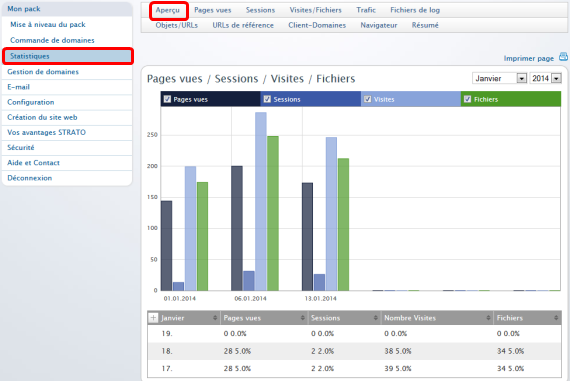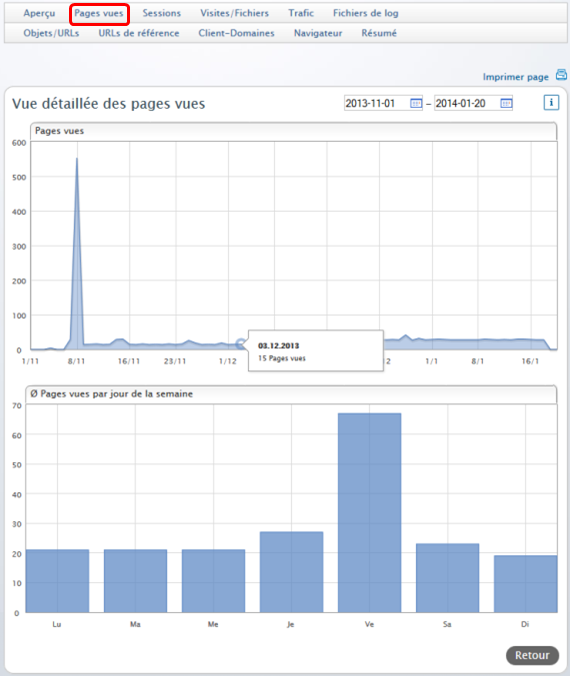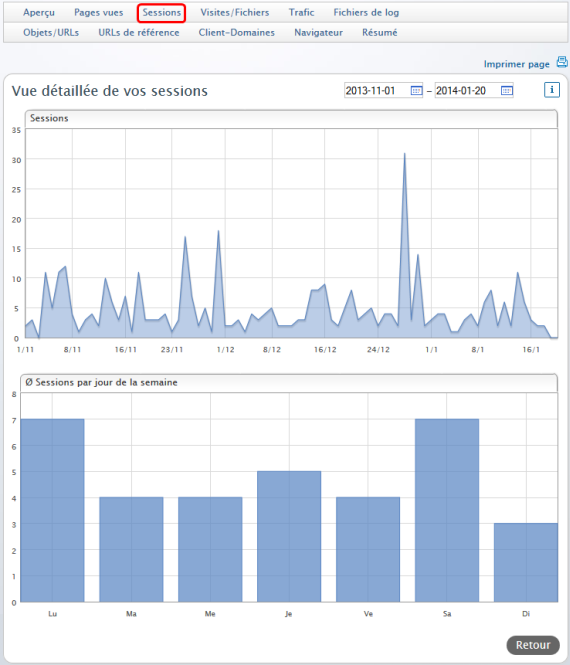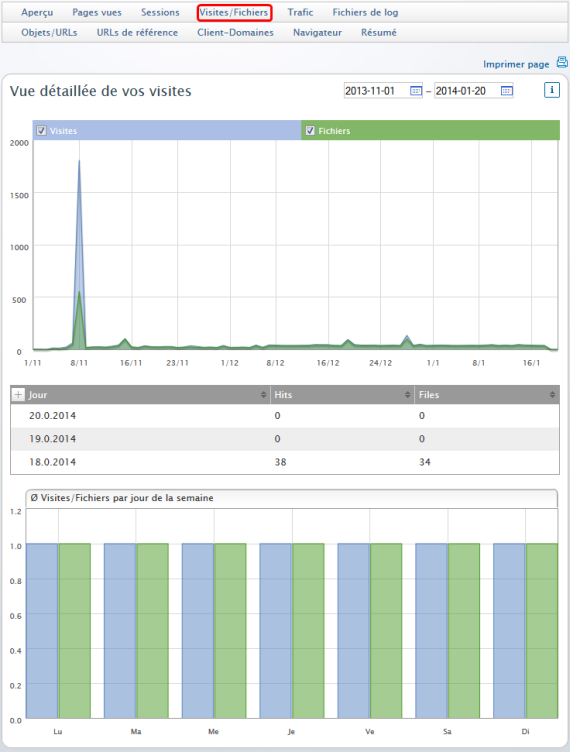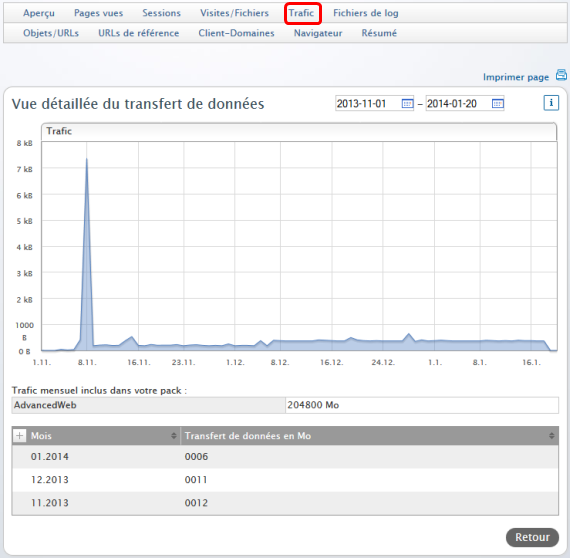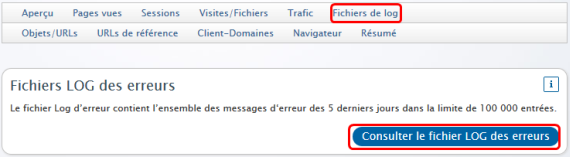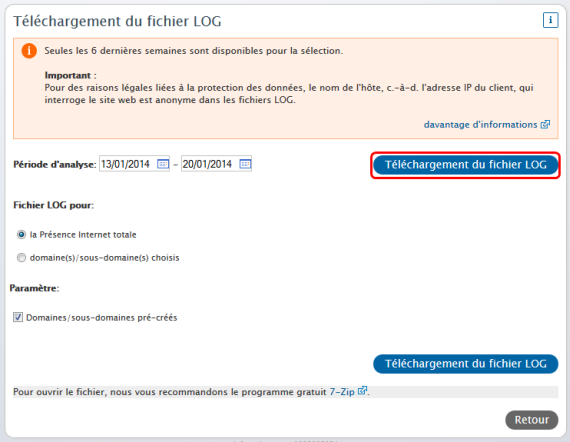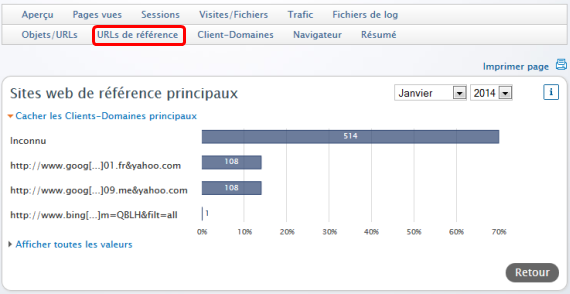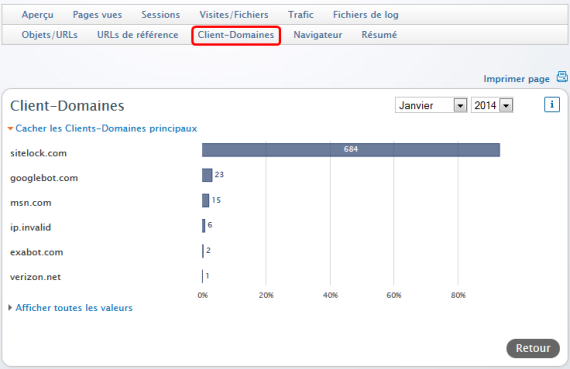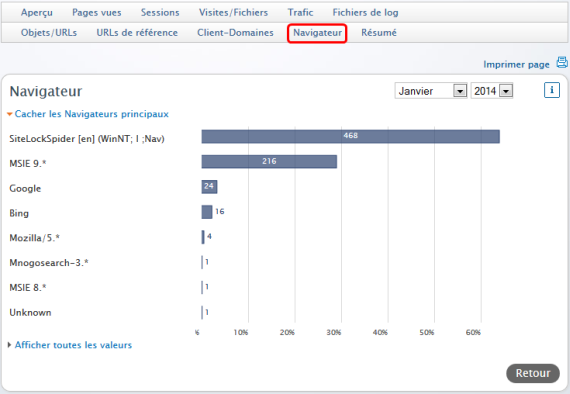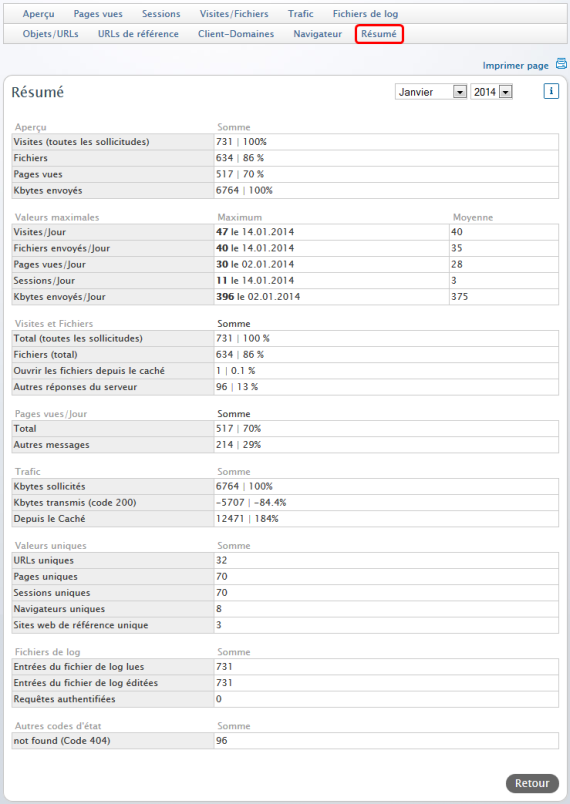Utilisation des analyses de statistiques dans votre pack d'hébergement
À partir du pack Hosting Basic nous mettons à votre disposition des statistiques exhaustives sur les visites de vos pages. Pour consulter un résumé de tous les accès à votre présence Internet, sélectionnez votre pack dans votre Espace client protégé par un mot de passe puis cliquez sur la rubrique Statistiques.
Aperçu
Pages vues (Pageviews)
Sessions
Visites/Fichiers (Hits/Files)
Transfert de données
Fichiers LOG (logfiles)
Items-URLs
URL référentes
Domaines client
Navigateur (Browser)
Rétrospective
Vue d'ensemble des concepts statistiques
Aperçu
Sur la page de la vue d'ensemble, vous pouvez consulter toutes les informations pertinentes liées à votre présence Internet. Les critères les plus importants comme Top Items, Première URL référente, Premier navigateur ou Premiers domaines clients sont indiqués en-dessous de l'évaluation graphique dans un court résumé.
En cliquant sur 
Pageviews (Pages vues)
Les pages vues décrivent les visites réelles réussies du site. Chaque page particulière visitée est décomptée. Cette valeur vous indique le niveau d'utilisation de votre site web.
Avec le Datepicker (Sélecteur de dates), vous pouvez choisir une période et afficher l’analyse pour cette période.
Sessions
Le terme Sessionsindique combien de domaines différents ont visité votre présence Internet. Dans ce cas, l'accès d'un domaine n'est compté qu'une seule fois par jour.
Avec le Datepicker (Sélecteur de dates), vous pouvez choisir une période et afficher l’analyse pour cette période.
Hits/Files (Visites/Fichiers)
Cette valeur vous indique combien d'éléments de votre présence Internet ont été visités. Chaque page est comptée, ainsi que chaque composant.
Exemple :
Une page comporte 20 images. 21 visites sont alors décomptées (1 page et 20 images). C’est dans Pages vues que le nombre d'accès pour toute la page et ses 20 éléments ne comptent que pour 1 accès.
Les fichiers (files) sont des éléments de votre site web, comme des images ou des fichiers texte. Avec le Sélecteur de dates, vous pouvez choisir une période et faire afficher l’analyse pour cette période.
Transfert de données (Trafic)
Le Transfert de données indique combien de Ko ont été transférés à partir de votre site. Avec le Sélecteur de dates, vous pouvez choisir une période et afficher l’analyse pour cette période.
Logfiles et Errorlogs (Fichiers LOG et logs d'erreur)
Les fichiers LOG répertorient les accès à vos sites web directement à partir du serveur. Vous pouvez consulter les fichiers LOG en ligne ou les télécharger sur votre ordinateur. Pour ce faire, sélectionnez la période d’analyse souhaitée (les six dernières semaines au maximum) et cliquez sur Téléchargement du fichier LOG.
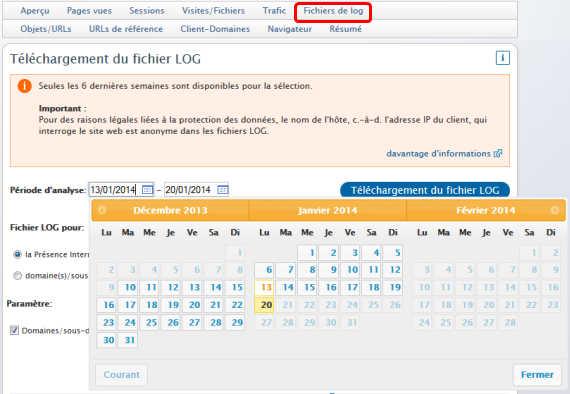
Les logs d'erreur (errorlogs) sont des statistiques sur les accès à vos sites web qui n'ont pas abouti. Ces logs sont surtout intéressants pour le développeur des scripts, pour vérifier le bon fonctionnement de leur exécution. Vous pouvez consulter les fichiers LOG des 24 dernières heures en ligne. Pour ce faire, cliquez sur le bouton Consulter le fichier LOG des erreurs.
Items-URLs
La section Items/URLs vous indique quels éléments (items) ont été visités dans quelle page (URL) de votre présence Internet. En cliquant sur Afficher les Item-URLs introuvables, vous pouvez aussi faire afficher les pages introuvables, comme par exemple, celles qui surviennent après une erreur de saisie. Si vous constatez un nombre important d'erreurs de saisie, vous pouvez, le cas échéant, mettre en place une redirection vers la bonne page.
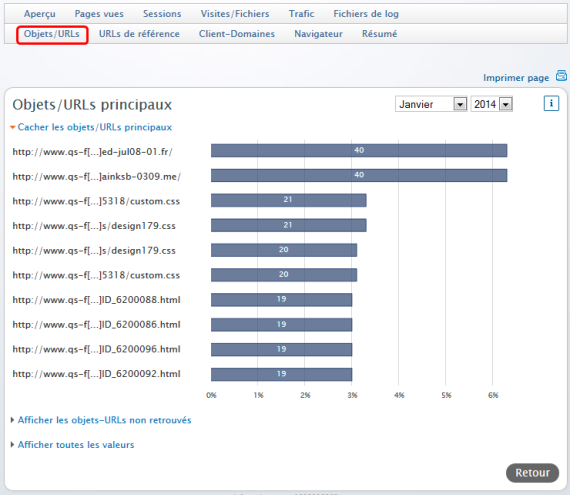
Referrer-URLs (URL référentes)
Les URL référentes sont les sites web par le biais desquels l'internaute a atterri sur votre présence Internet. Cliquez sur Afficher toutes les valeurs pour consulter toutes les URL.
Client Domains (Domaines client)
Les domaines client sont les domaines à partir desquels l'accès à votre site a eu lieu.
Cliquez sur Afficher toutes les valeurs pour consulter tous les domaines client.
Browser (Navigateur)
Dans la section Navigateur s’affiche une vue d'ensemble des programmes qui ont servi à ouvrir votre site.
Rétrospective
Dans la rubrique Rétrospective, vous bénéficiez d'un résumé des statistiques les plus importantes pour votre présence Internet.
Concepts liés aux statistiques
C'est avec plaisir que nous vous expliquons en détail les concepts cités.
Visites (Hits) |
Fichiers (Files) |
Pages vues |
Sessions |
Kilooctets envoyés |
Total |
Moyenne (Average) |
(1) Total hits (requêtes)
Somme de tous les accès, y compris ceux qui ont échoué.
(2) Total files sent (données)
Somme du nombre de fichiers transférés.
(3) Total Code 304s (Not modified)
À chaque demande de page internet, le navigateur vérifie d'abord (dans la mémoire cache) si le site se trouve dans un espace de stockage intermédiaire (le cache). Si c'est le cas, le navigateur vérifie si le document sur le serveur est plus récent. Dans ce cas seulement, il récupère le document directement à partir du serveur.
Si la version du cache est à jour (c’est-à-dire si la version du serveur n'est pas plus récente), la page est récupérée dans la mémoire cache et ne doit pas être transmise via le réseau. Le même processus est appliqué chez les fournisseurs qui mettent en œuvre des serveurs proxy.
Le serveur consigne ces demandes dans un LOG sous la rubrique Code 304 (demandes pour lesquelles le fichier souhaité n'a pas été transmis car il était encore disponible au niveau local).
(4) Other responses (voir plus bas)
Le serveur peut, par ex., répondre avec le Code 302 (Redirected) lorsqu'une page a été transférée, avec le Code 401 (Unauthorized Request) lorsque l'accès à un document a été refusé ou avec le Code 404 (Not Found) lorsque la page demandée n'existe pas sur le serveur. Ces réponses sont regroupées dans la rubrique Other responses.
(5) Total pageviews (Somme des pages)
Nombre de pages demandées (.html, .htm).
(6) Remaining responses
Tous les autres accès qui ne sont pas comptés dans Total pageviews (par ex., images .gif ou .jpg, etc.)
(7) Total KB requested
La quantité de données sollicitées au cours de l'ensemble de la période de l'analyse. Le logiciel calcule ce chiffre en additionnant les valeurs KBytes transferred (Ko transférés) et KBytes saved by cache (Ko enregistrés dans la mémoire cache).
(8) Total KB transferred
La quantité de données envoyée au cours de l'ensemble de la période d'analyse, telle que communiquée par le serveur.
(9) Total KB saved by Cache
La quantité de données enregistrée par différents mécanismes de mémoire cache, comme celle du serveur proxy ou du navigateur. Pour chaque fichier, on multiplie le nombre de réponses Code 304 (Not Modified) par la taille du fichier. Puis on additionne tous les résultats obtenus.
(10) Total unique URLs (somme des URL différentes)
Nombre des différents fichiers sollicités.
(11) Total Unique Sites (somme des différentes machines)
La somme de tous les ordinateurs (hôtes) qui ont accédé à votre serveur au cours du mois. Ainsi, même si un hôte a visité votre serveur très fréquemment, il ne sera compté qu'une seule fois par mois. Dans le rapport statistique du mois, seule la somme totale de chacun des hôtes est indiquée.
(12) Total user sessions per 24 hours (somme des sessions d'utilisateur par 24 heures)
Similaire à Unique Sites. Il s'agit du nombre d'hôtes uniques qui ont accédé à votre serveur pendant 24 heures, c.-à-d. qu'après le premier accès d'un hôte à votre serveur, une autre visite ultérieure au cours de la même journée n'est pas comptabilisée de nouveau comme une session. De cette façon, vous obtenez un nombre approximatif des hôtes qui ont accédé à votre serveur.
(13) Total unique agents (somme des différents programmes des utilisateurs)
Nombre des différents navigateurs utilisés par les visiteurs de votre site.
(14) Total unique Referrers URLs (somme des différentes URL référentes)
Nombre des différentes pages par le biais desquelless les internautes ont atterri sur votre site.
(15) Max hits per day (nombre maximal de requêtes par jour) Nombre maximal d'accès dans une seule journée.
(16) Average hits per day (nombre moyen de requêtes par jour)
Nombre moyen d'accès dans une seule journée.
(17) Max hits per hour (nombre maximal de requêtes par heure) Nombre maximal d'accès dans une seule heure.
(18) Average hits per hour (nombre moyen de requêtes par heure)
Nombre moyen d'accès dans une seule heure.
(19) Other Response Codes (demandes en fonction du code d'état)
Le serveur fournit un code d'état pour chaque accès. Une liste des différents codes est disponible dans le RFC 2616.
(20) Request Methodes other than GET/POST
Demandes qui n’ont été envoyées au serveur ni par la requête GET (obtenir page), ni par la requête POST (données, par ex., une entrée dans un livre d'or).
Exemple : HEAD (obtenir seulement l'en-tête) ou CONNECT (ouvrir la connexion proxy).